Pokud si přečtete excelentní nátěr Dong Ngo na pevných discích (SSD) a jak prodloužit jejich životnost, možná budete přemýšlet o tom, kde vy a váš SSD stojíte. Jak vysvětlil Dong, SSD mají konečný počet cyklů program / vymazání. To znamená, že můžete zapisovat data a vymazávat data ze SSD tolikrát, než se začnou opotřebovávat.
To je špatná zpráva. Dobrou zprávou je, že množství dat, které potřebujete zapsat do SSD, než se začne opotřebovávat, je obrovské. Ve svém měsíčním testu odolnosti SSD TechReport testoval šest SSD a všichni se dostali za značku 700TB, tři překonaly značku 1PB a dvě překonaly značku 2PB - to je PB jako v petabajtech!
Napsání velkého množství dat na disk trvá dlouhou dobu - trvalo více než 18 měsíců konstantního, křehkého psaní, než TechReport zabil všechny šest disků. Pokud jste napsali 100GB dat za den, což pochybuji, že uděláte, trvalo by to 10 000 dní nebo 27, 4 let, kdy byste zapisovali do vašeho SSD 1PB dat.
To vše znamená, že se pravděpodobně nemusíte starat o životnost jednotky SSD. CPU vašeho notebooku nebo jeho baterie bude umírat dlouho předtím, než bude jeho SSD. Pokud jste zvědaví, co zjistíte, kolik dat jste zapsali do SSD notebooku, existuje způsob, jak to učinit na počítačích Windows i MacOS.
Operační Systém Mac
Na vašem Macu můžete pomocí Terminálu zobrazit množství dat, která jste zapsali na disk.
- Otevřete Terminál a zadejte příkaz "disktil list".
- Najděte svůj fyzický disk v seznamu, který obsahuje oddíly a virtuální disky. V mém případě je moje fyzická disk0.
- Zadejte tento příkaz: "iostat -Id disk0" nebo podobný (v závislosti na čísle vašeho disku).

", " modalTemplate ":" {{content}} ", " setContentOnInit ": false} '>
Zobrazí se tři hodnoty:
- KB / t = kilobyty na převod
- xfrs = počet převodů
- MB = počet přenesených megabajtů
Hodnota uvedená pod MB je celkový počet megabajtů, které jste zapsali do jednotky od okamžiku, kdy byl poprvé nainstalován. Napsal jsem 1, 076, 395.35 MB dat na SSD, který jsem instaloval na jaře roku 2015 na svém MacBook Pro. To je jen více než 1TB dat za rok a půl.
Bohužel, moje brzy-2011 éry MacBook Pro bude brzy odešel do důchodu, protože baterie nemůže držet poplatek hodně déle než hodinu, spinning plážový míček dělá časté vnější okolnosti a hlasité chladící ventilátory spinu častěji, než odpočinout.
Okna
Systém Windows nemá zabudovaný způsob, jak zkontrolovat množství dat, které jste napsali na disk, takže se musíte obrátit na aplikaci třetí strany. Používám CrystalDiskInfo, bezplatný program, který je snadno použitelný.

", " modalTemplate ":" {{content}} ", " setContentOnInit ": false} '>
Spusťte aplikaci CystalDiskInfo a zobrazí se řada informací. Pro naše účely zde, podívejte se na dvě věci.
- Zkontrolujte stav zdraví . Mělo by se říci "Dobré", pokud je vše v pořádku se SSD.
- Hodnota pro celkový počet zápisů hostitele je množství dat, které jste zapisovali na jednotku po celou dobu jejího trvání. Pro svůj nový notebook Windows 10 (110 dolarů v Amazoně) jsem dosud napsal 283 GB dat. Musí jít ještě před tím, než bude spát.
Můžete také zkontrolovat stav disku notebooku Windows otevřením příkazového řádku a zadáním dvou příkazů. Nejprve zadejte "wmic" a stiskněte klávesu Enter. Dále zadejte "diskdrive get status" a znovu stiskněte Enter. Pokud je vše v pořádku s pevným diskem vašeho systému, stav se zobrazí jako "OK".










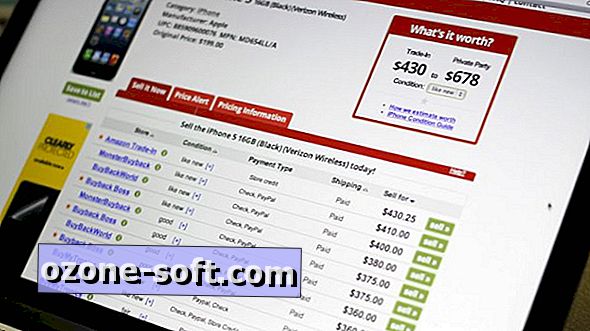


Zanechte Svůj Komentář